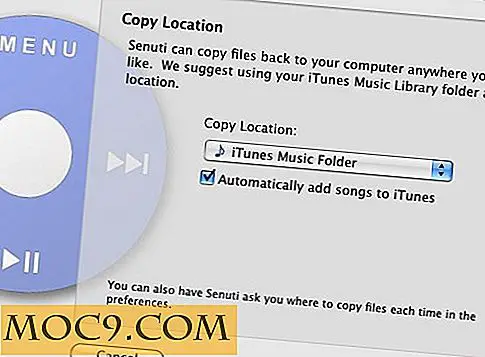Fügen Sie eine Smart-Home-Bildschirm-Verknüpfung in Android mit Methodic hinzu
Raum ist etwas, was wir alle mit etwas mehr tun könnten, und dies gilt sicherlich für Bildschirm-Immobilien. Es gibt verschiedene Techniken, die verwendet werden können, um mehr Symbole auf den Startbildschirm Ihres Android-Smartphones oder -Tablet zu drücken, einschließlich der Verwendung von Ordnern und der Größe von Bildschirmelementen. Methodic bietet Ihnen eine weitere Option - es fügt einen intelligenten Startbildschirm hinzu, der sich im Laufe des Tages ändert.
Das klingt zunächst etwas seltsam, aber denken Sie einen Moment darüber nach. Wenn Sie überlegen, wie Sie Ihr Telefon den ganzen Tag nutzen, werden Sie wahrscheinlich feststellen, dass Sie ungefähr zur gleichen Tageszeit ungefähr die gleiche Auswahl an Apps verwenden. Sie können Ihre E-Mails und Facebook überprüfen, wenn Sie aufstehen, die Nachrichten beim Frühstück lesen und dann auf dem Weg zur Arbeit Musik hören.

Anstatt viele Abkürzungen auf Ihrer Startseite zu platzieren, kann Methodic sicherstellen, dass die benötigten Verknüpfungen zur Hand sind, wenn Sie sie benötigen. Das Tool analysiert, wie Sie Ihr Android-Gerät verwenden und vor allem, wenn Sie bestimmte Apps verwenden.
Besorgen Sie sich eine Kopie der App von Google Play und installieren Sie sie. Tatsächlich ist dies keine App, sondern ein Widget. Wenn die Installation abgeschlossen ist, tippen und halten Sie einen leeren Bereich des Startbildschirms und wählen Sie ein neues Widget.

Es gibt drei Arten von Method-Widgets zur Auswahl, die einen, zwei oder drei Shortcuts anzeigen. Wenn Sie sich für ein einzelnes Symbol entscheiden, können Sie auch ein Methodensymbol anzeigen lassen. Dies ist jedoch nicht erforderlich.

Zu Beginn gibt es keine Konfiguration für irgendwas - und Sie könnten sogar das Gefühl haben, dass es wenig Sinn macht, Methodic zu verwenden. Aber Sie müssen der App Zeit geben, um zu erfahren, wie Sie Ihr Android-Gerät verwenden, und um die Tageszeiten zu erfassen, neigen Sie dazu, bestimmte Apps zu verwenden.
Im Laufe der Zeit werden Sie feststellen, dass sich die Symbole im Widget im Laufe des Tages ändern. Je länger Sie die App verwenden, desto genauer sollten Sie feststellen, dass sie mit ihren Vorschlägen funktioniert. Sie können die Genauigkeit überprüfen, indem Sie auf dem Homescreen auf die Methodische Verknüpfung tippen.

Es kann gut sein, dass es verschiedene Hintergrund-Apps gibt, die in der Liste der Methodischen Verknüpfungen immer wieder auftauchen. Dies sind nicht unbedingt Apps, die Sie manuell gestartet haben. Daher ist es möglich, dass sie nicht im Widget erscheinen sollen.
Um zu verhindern, dass bestimmte Apps angezeigt werden, rufen Sie den Konfigurationsbildschirm auf und tippen Sie auf Elemente hinzufügen / entfernen . Kreuze die Kästchen neben jeder App an, die ausgeschlossen werden soll, und sie werden in Zukunft ignoriert.

Sie können sich auch dafür entscheiden, Direktwahltasten im Widget zu haben. Dies ist hilfreich, wenn Sie dazu neigen, jeden Tag zur selben Zeit dieselbe Person anzurufen, da Sie nicht mehr durch Ihr Adressbuch blättern müssen.
Methodisch ist auch toll, wenn Sie sich jemals gefragt haben, wie Apps den ganzen Tag genutzt werden. Gehen Sie zum Kalenderbereich des Konfigurationsbildschirms und Sie sehen eine genaue Aufschlüsselung, wann einzelne Apps an verschiedenen Wochentagen gestartet wurden.

Methodisch ist ein großartiges Beispiel für ein nahezu perfektes Produktivitätswerkzeug. Es tut vielleicht nicht viel, aber was es tut, ist sehr gut - Sie sollten feststellen, dass es nicht nur Platz auf Ihrem Homescreen spart, sondern auch Zeit spart, da Sie nicht mehr nach den benötigten Shortcuts suchen müssen.